19.2 Relatórios de Funções
Dois relatórios de funções estão disponíveis:
-
Relatório de Lista de Funções
-
Relatório de Atribuição de Função
19.2.1 O Relatório de Lista de Funções
O Relatório de Lista de Funções mostra:
-
Todas as funções, agrupadas por nível de função
-
O nome comercial de cada função
-
O container e a descrição de cada função
-
Opcionalmente, as porcentagens de quorum, as funções contidas, as funções continentes, os grupos e os containers aos quais a função está indiretamente atribuída e os direitos vinculados a cada função
Para criar e ver o Relatório de Lista de Funções:
-
Abra o Aplicativo de Usuário e escolha
-
Escolha no menu suspenso e clique em . A página Relatórios de Funções solicita que você selecione os parâmetros a serem incluídos no relatório.
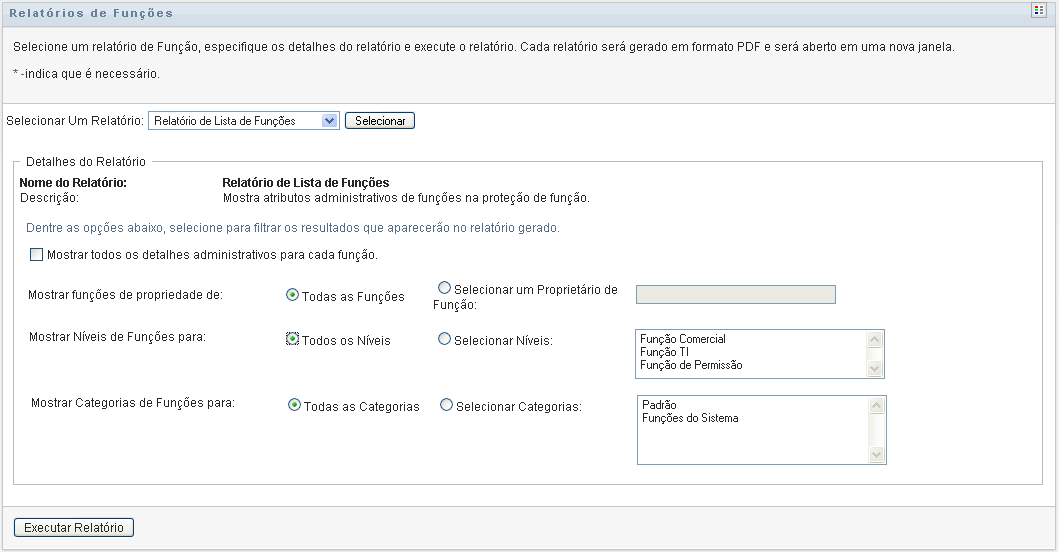
-
Selecione para ver as seguintes informações, se aplicáveis e disponíveis:
-
A porcentagem de quorum
-
As funções contidas
-
As funções continentes
-
Os grupos aos quais esta função está indiretamente atribuída
-
Os containers aos quais esta função está indiretamente atribuída
-
Os direitos vinculados à função
-
-
Escolha se serão mostradas todas as funções ou as funções de um proprietário selecionado. Quando você escolhe , a caixa de seleção do proprietário é ativada. Use este ícone para fazer a seleção:
-
Escolha se mostrará as funções em todos os níveis de segurança ou selecione um ou mais níveis para exibição. Para selecionar um nível, clique nele na caixa suspensa de seleção. Para selecionar mais de um nível, mantenha pressionada a tecla Shift ou Ctrl ao clicar.
-
Escolha se as funções serão mostradas em todas as categorias ou selecione uma ou mais categorias para exibição. Para selecionar uma categoria, clique nela na caixa suspensa de seleção. Para selecionar mais de uma categoria, mantenha pressionada a tecla Shift ou Ctrl ao clicar.
-
Clique em para criar e ver um relatório PDF semelhante ao exemplo da Figura 19-1.
Figura 19-1 Exemplo de Relatório de Lista de Funções
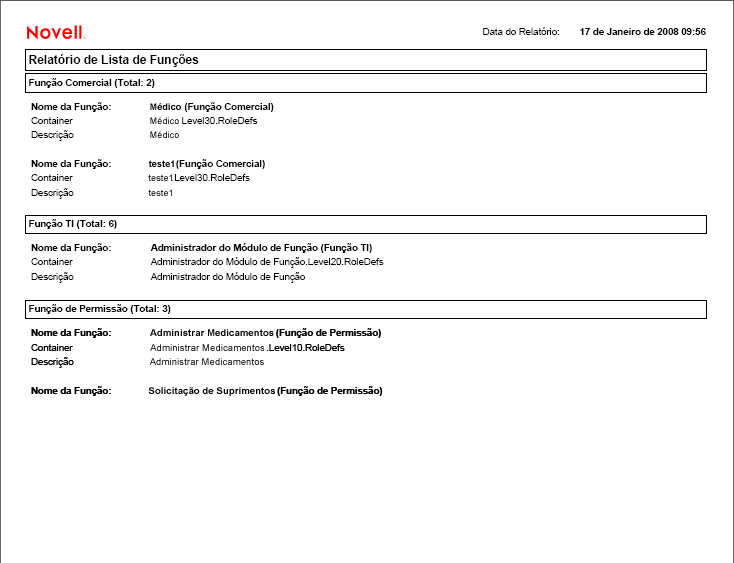
-
Para gravar o relatório, escolha na janela do Adobe Reader. Especifique um diretório no qual deseja gravar o arquivo e especifique um nome de arquivo para o relatório.
19.2.2 O Relatório de Atribuição de Função
O Relatório de Atribuição de Função mostra:
-
As funções agrupadas por nível de função
-
O nome comercial, o container, a categoria e a descrição de cada função
-
Os usuários atribuídos à função e os nomes das pessoas que aprovaram as atribuições
Para criar e ver o Relatório de Atribuição de Função:
-
Abra o Aplicativo de Usuário e escolha
-
Escolha no menu suspenso e clique em . A página Relatórios de Funções solicita que você selecione os parâmetros a serem incluídos no relatório.
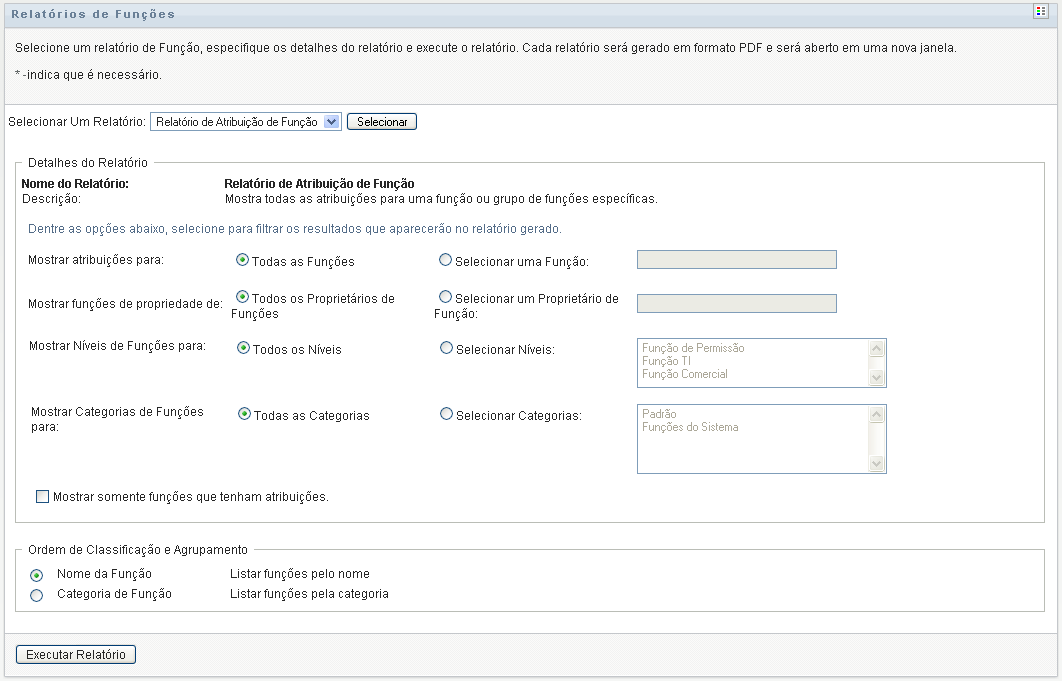
-
Escolha mostrar todas as atribuições de funções ou as atribuições para as funções selecionadas. Se você escolher , a caixa de seleção será ativada e apresentará os ícones de seleção descritos na Etapa 4.
-
Escolha se mostrará as funções de todos os proprietários de funções ou de um proprietário de função selecionado. Se você escolher , a caixa de seleção será ativada e apresentará os ícones de seleção descritos na Etapa 4.
-
Opte por mostrar as funções para todos os níveis de função ou por selecionar um ou mais níveis de função. Para selecionar um nível, clique nele na caixa suspensa de seleção. Para selecionar mais de um nível, mantenha pressionada a tecla Shift ou Ctrl ao clicar em cada nível.
-
Opte por mostrar as funções para todas as categorias de função ou por selecionar uma ou mais categorias de função. Para selecionar uma categoria, clique nela na caixa suspensa de seleção. Para selecionar mais de uma categoria, mantenha pressionada a tecla Shift ou Ctrl ao clicar em cada categoria.
-
Clique em para filtrar o relatório e incluir apenas as funções que foram atribuídas.
-
Se optar por mostrar atribuições para todas as funções, em vez de para apenas uma função, em , escolha o agrupamento de funções por nome ou categoria.
-
Clique em para criar e ver um relatório PDF semelhante ao exemplo da Figura 19-2.
Figura 19-2 Exemplo de Relatório de Atribuição de Função
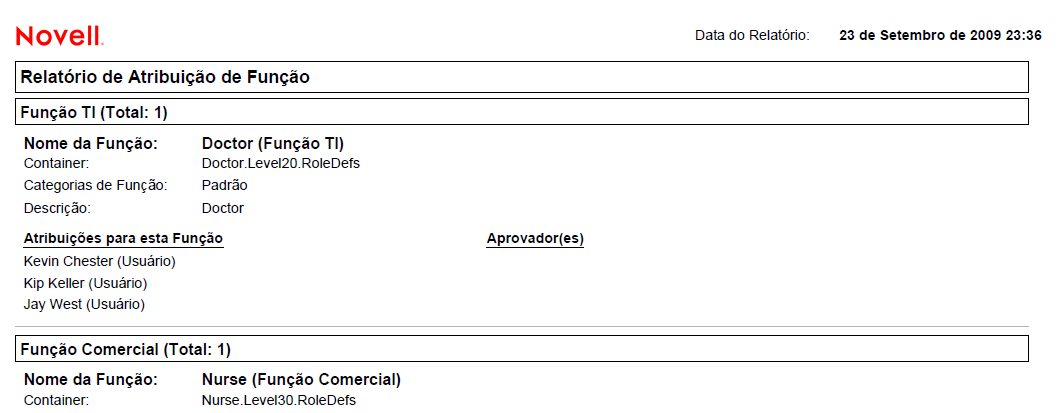
-
Para gravar o relatório, escolha na janela do Adobe Reader. Especifique um diretório no qual deseja gravar o arquivo e especifique um nome de arquivo para o relatório.